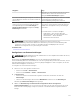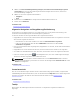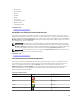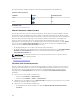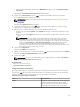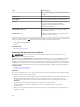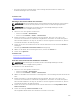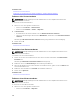Users Guide
Die folgende Tabelle enthält Informationen über den Verbindungsstatus und Stift-Overlay:
Tabelle 41. Verbindungsstatus
Stiftfarbe Symbol Verbindungsstatus
Blau Ein
Grau Aus
Verwandte Links
Verwenden von Kartenansicht
Mehrere Geräte am selben Standort
Es ist möglich, dass zwei oder mehr lizenzierte Geräte an einem identischen Standort platziert werden.
Diese Geräte werden als Gruppe mit mehreren Stiften auf der Karte angezeigt. Falls die Geräte sich auf
der Karte sehr nahe beieinander befinden und die Karte verkleinert wird, werden die Stifte als Gruppe mit
mehreren Stiften zusammen angezeigt. Um die Anzahl und Namen der Geräte in einer Gruppe mit
mehreren Stiften anzuzeigen, führen Sie den Mauszeiger über die Gruppe mit mehreren Stiften.
Doppelklicken oder rechtsklicken Sie eine Gruppe mit mehreren Stiften an und wählen Sie dann Details
aus, um den Bereich Geräte an diesem Standort zu öffnen, das die am Standort verfügbaren Geräte
auflistet. Im Bereich Geräte an diesem Standort können Sie:
• Ein Gerät doppelklicken, um nur dieses Gerät auf der Karte anzuzeigen.
• Ein Gerät rechtsklicken, um Standardoptionen für die Geräte anzuzeigen, wie z. B. Bestandsaufnahme
aktualisieren, Anwendungsstart und so weiter, und andere kartenspezifische Optionen wie
Standortdetails bearbeiten usw.
ANMERKUNG: Nur lizenzierte Geräte können in der Karte platziert werden. In der Karte können
keine Gerätegruppen platziert werden.
Verwandte Links
Verwenden von Kartenansicht
Einstellen einer Startseitenansicht
Falls Sie normalerweise Geräte in einer bestimmten geografischen Region verwalten, können Sie diese
Region als Ihre Startseitenansicht einstellen. Jeder OpenManage Essentials-Benutzer kann eine andere
Ansicht der Karte als seine Startseitenansicht speichern. Standardmäßig wird die Startseitenansicht
angezeigt, wenn Sie
Kartenansichtöffnen oder wenn Sie die Option Zur Startseitenansicht gehen
auswählen.
1. Führen Sie eines der folgenden Verfahren aus:
• Klicken Sie auf Startseite → Kartenansicht.
• Klicken Sie auf Verwalten → Geräte → Kartenansicht.
2. Navigieren Sie in der Kartenansicht von Kartenansichtund vergrößern oder verkleinern Sie sie, bis die
aktuelle Ansicht Ihrem Wunsch entspricht.
3. Führen Sie eines der folgenden Verfahren aus:
• Rechtsklicken Sie die Karte und klicken Sie dann auf Aktuelle Ansicht als Startseitenansicht
speichern.
124